NotificationX PRO يسمح لمستخدميه بعرض إشعاراتهم في أي مكان يريدون باستخدام رمز قصير. يمكنك الآن عرض الإشعار المنبثق الخاص بك في منشورات WordPress أو الصفحات أو في أي مكان تريده. لا يوجد أي ملزم بعد الآن! دعنا نتبع الإرشادات أدناه لعرض تنبيهات الإخطار باستخدام الرمز القصير:
كيفية استخدام الرمز القصير في NotificationX: #
الخطوة 1 - انسخ الرمز القصير #
قبل أن تبدأ ، تأكد من أن لديك تم تكوين NotificationX على موقع WordPress الخاص بك وأنشأوا إشعارًا واحدًا على الأقل. الآن ، من لوحة القيادة NotificationX (wp-admin → NotificationX → الكل NotificationX) ، سترى قائمة الإخطارات الخاصة بك. من أسفل عنوان كل إشعار ، ما عليك سوى النقر فوق رمز قصير الخيار هنا وسيتم نسخ الرمز المختصر لهذا الإشعار الفردي إلى الحافظة الخاصة بك.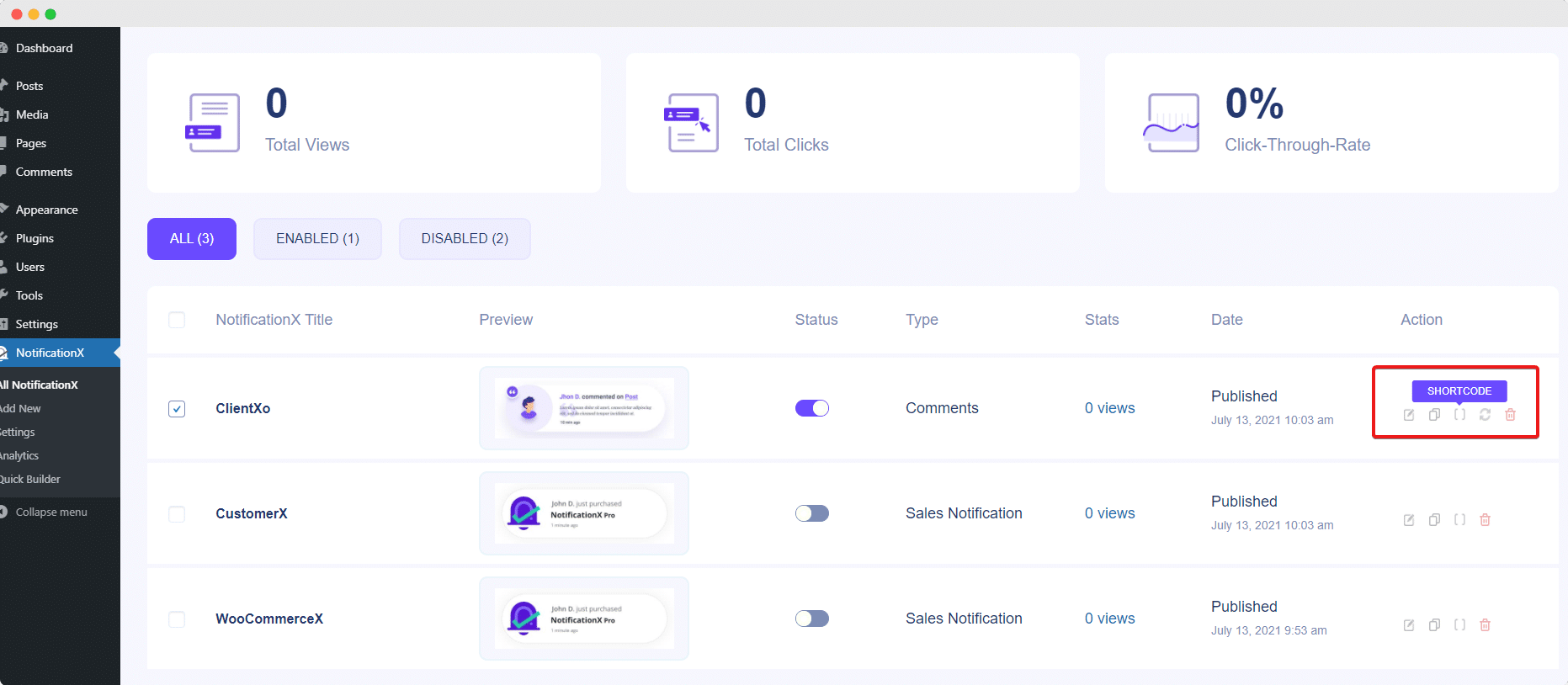
الخطوة 2 - الصق الرمز القصير #
الآن ، انتقل إلى الصفحة التي تريدها أو المنشور حيث تريد عرض تنبيه إشعار FOMO وقم ببساطة بلصق الرمز القصير. ثم قم بتحديثه وستكون قد انتهيت!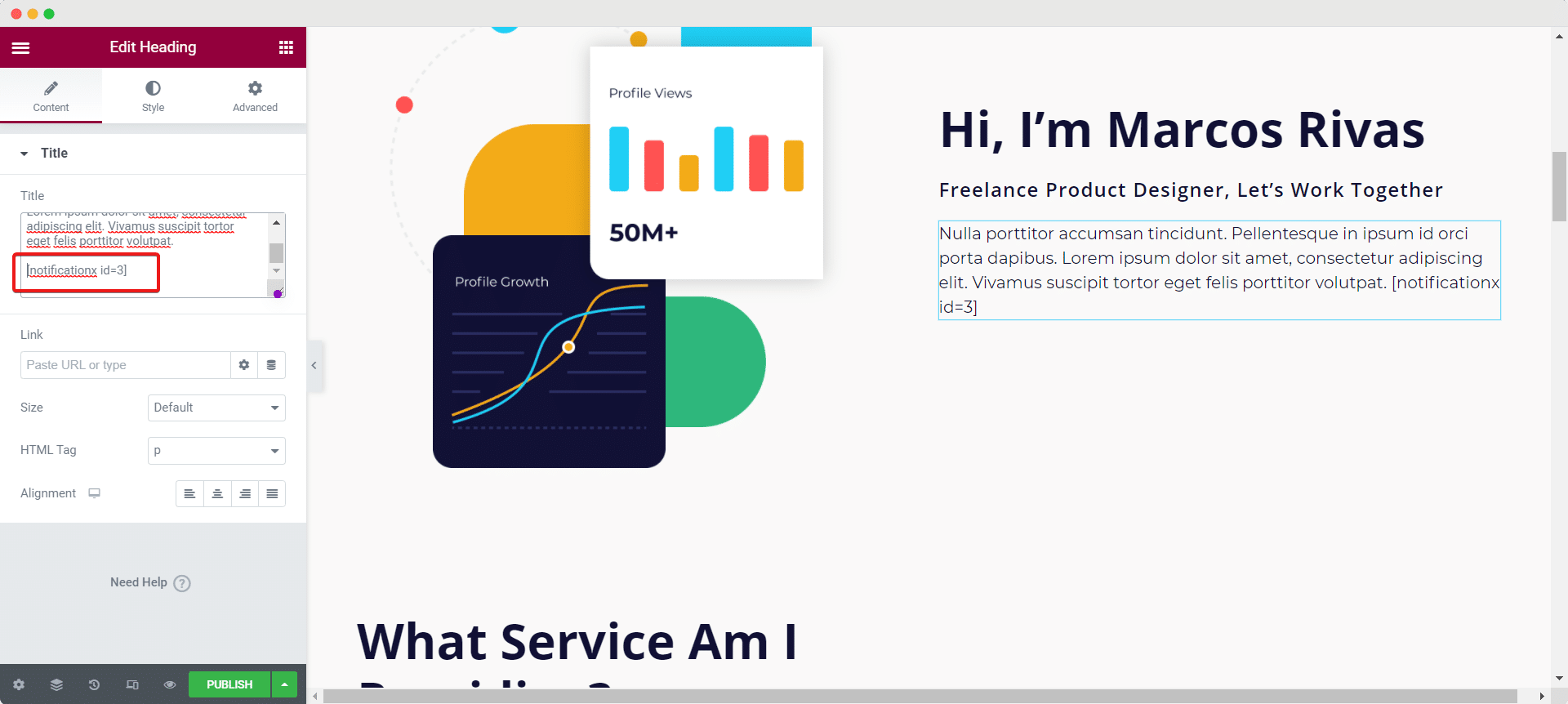
بعد الانتهاء من الخطوة السابقة ، سترى تنبيه الإشعار مثل هذا: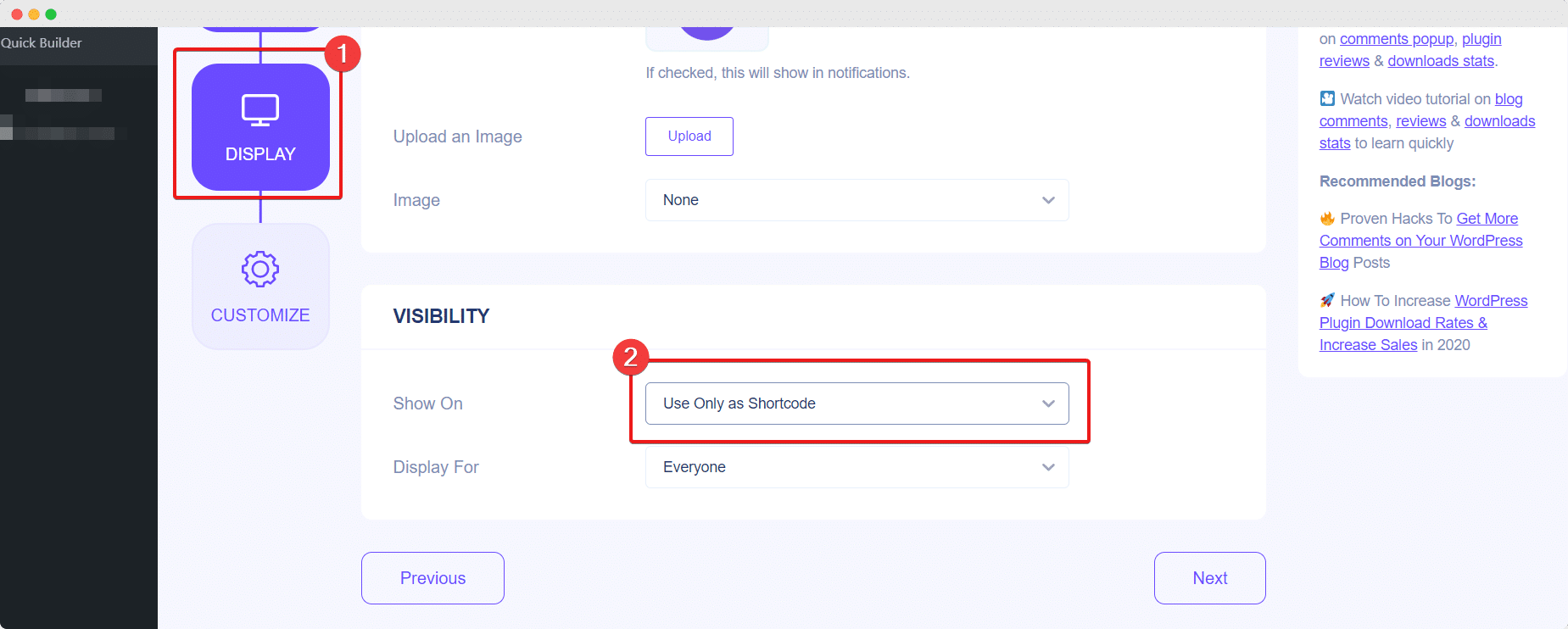
استخدم تنبيه الإخطار كرمز قصير فقط: #
لديك التحكم في عرض الإشعارات المنبثقة فقط باستخدام الرمز القصير وإخفاء تنبيه الإخطار الافتراضي. إذا كنت تقوم بإنشاء إشعار جديد ، فتأكد من إكمال الخطوات السابقة وهي "المصدر" ، "التصميم" ، "المحتوى". بعد ذلك انتقل إلى علامة التبويب "العرض". من ناحية أخرى ، إذا كان لديك بالفعل إشعار تم إنشاؤه ، فانتقل إلى داخل الإشعار المحدد الخاص بك من لوحة القيادة NotificationX وانتقل إلى 'عرض' صفحة علامة التبويب. من "الرؤية" ، انقر فوق القائمة المنسدلة الخاصة بـ "عرض على" الخيار وحدد "استخدم فقط كرمز قصير". ثم انقر فوق الزر "تحديث".
بعد ذلك ، لن ترى نافذة الإخطار الافتراضية. سيتم عرضه فقط في المكان الذي وضعت فيه الرمز القصير الخاص بك.
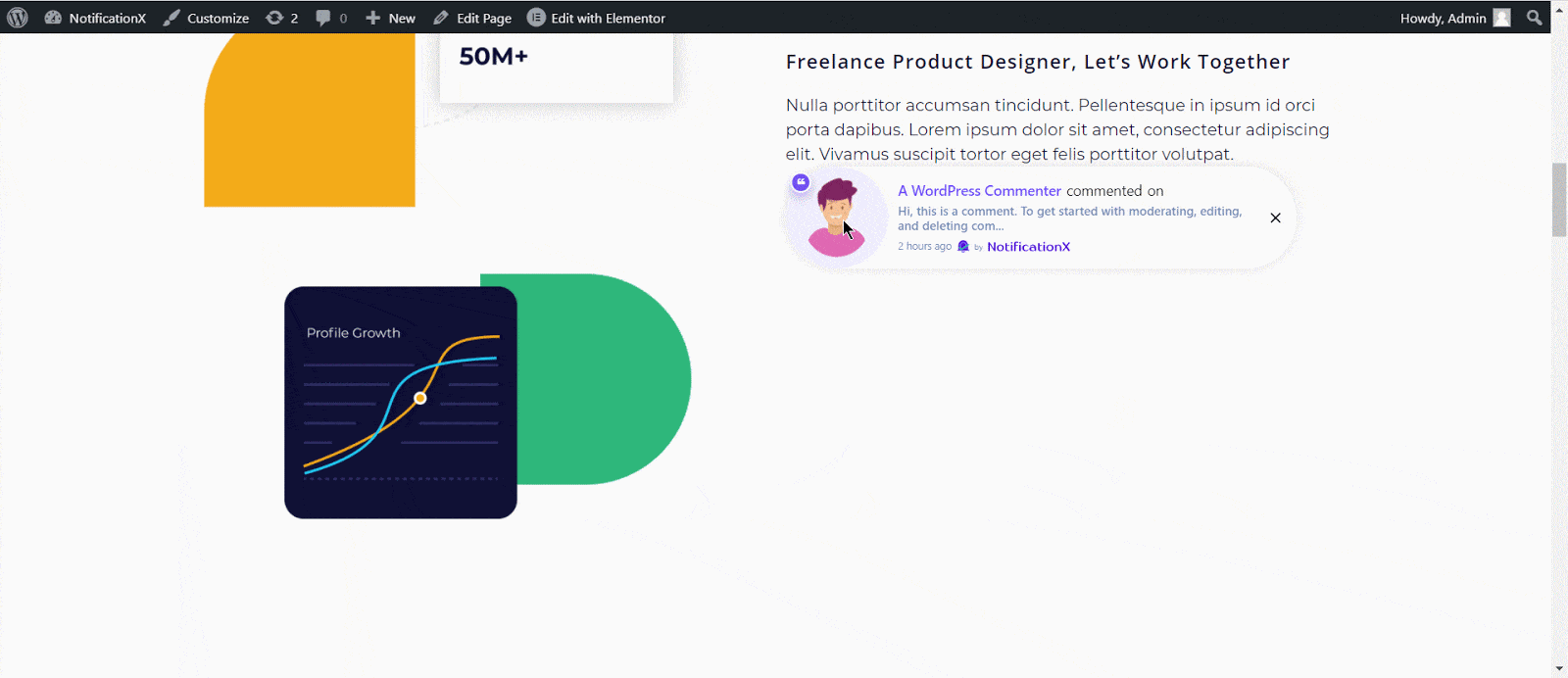
هذه هي الطريقة التي يمكنك بها بسهولة استخدام ميزة الرمز القصير لإضافة تنبيهات إخطار مذهلة وعرضها في أي مكان على موقع WordPress الخاص بك دون أي متاعب.
إذا واجهت أي مشاكل ، يمكنك الاتصال بفريق الدعم الخاص بنا هنا.








